เคล็ดลับในการกู้คืนไฟล์ที่ถูกลบจากถังรีไซเคิล
เผยแพร่แล้ว: 2019-06-26ถังรีไซเคิลมีอยู่ใน Windows ทุกรุ่นตั้งแต่ Windows 95 แต่มีผู้ใช้เพียงไม่กี่คนที่เคยเปิดหรือรู้เรื่องนี้ ถังรีไซเคิลเป็นโฟลเดอร์สำคัญใน Windows ที่เก็บไฟล์ที่ถูกลบชั่วคราวทั้งหมด ซึ่งหมายความว่าเมื่อคุณกดปุ่ม Delete บนแป้นพิมพ์เพื่อลบไฟล์ ไฟล์นั้นจะถูกย้ายไปยังถังรีไซเคิล อย่างไรก็ตาม หากกดปุ่ม Shift + Del ไฟล์ที่เลือกจะไม่ถูกย้ายไปยังถังรีไซเคิล ไฟล์นั้นจะถูกลบออกจากระบบ ไม่สามารถกู้คืนไฟล์ที่ถูกลบนี้ เนื่องจากไม่มีอยู่ในถังรีไซเคิล แต่ถ้าเป็นไฟล์สำคัญและคุณลบไปโดยไม่ได้ตั้งใจล่ะ?
คุณต้องมองหาวิธีการดึงไฟล์นี้ เราจะบอกวิธีกู้คืนไฟล์ที่ถูกลบนี้และเคล็ดลับอื่นๆ เกี่ยวกับถังรีไซเคิลใน Windows 10
วิธีการกู้คืนไฟล์ที่ถูกลบ?
พวกเราส่วนใหญ่คิดว่าถ้าไม่พบไฟล์ในถังรีไซเคิลก็ไม่มีทางกู้คืนได้ แต่นั่นไม่เป็นความจริง คุณสามารถกู้คืนไฟล์นี้ได้ เพื่อทราบวิธีการอ่านต่อ
ใช้การกู้คืนดิสก์ขั้นสูงเพื่อดึงไฟล์ที่ถูกลบอย่างถาวรจากถังรีไซเคิล
ด้วยตนเอง การดึงไฟล์ที่ถูกลบซึ่งไม่สามารถพบได้ในถังรีไซเคิลนั้นไม่ใช่เรื่องง่าย ในการกู้คืนไฟล์ดังกล่าว คุณจะต้องมีเครื่องมือที่สามารถช่วยในการกู้คืนไฟล์ที่ถูกลบโดยไม่ตั้งใจ เพื่อให้กระบวนการนี้ง่ายขึ้น ลองใช้ Advanced Disk Recovery ซึ่งเป็นเครื่องมือการกู้คืนไฟล์ที่ดีที่สุดสำหรับ Windows
ด้วยเครื่องมือนี้ คุณสามารถดึงไฟล์ที่ถูกลบออกจากฮาร์ดดิสก์ ที่จัดเก็บข้อมูลภายนอก หรือสื่อจัดเก็บข้อมูลอื่นๆ ต่อไปนี้คือวิธีใช้ Advanced Disk Recovery

การใช้ Advanced Disk Recovery นั้นง่ายและรวดเร็ว! เพียงทำตามขั้นตอนไม่กี่ขั้นตอนเหล่านี้ คุณก็จะเรียกไฟล์ที่สูญหายจากทุกซอกทุกมุมของพีซี Windows ของคุณเสร็จสิ้น
อ่านเพิ่มเติม: กู้คืนไฟล์ที่ถูกลบโดยไม่ได้ตั้งใจด้วย Advanced Disk Recovery
ขั้นตอนที่ 1: ดาวน์โหลดและติดตั้ง Advanced Disk Recovery
ขั้นตอนที่ 2: ตั้งค่าแอปพลิเคชันและเลือกเส้นทางที่จะสแกน ฮาร์ดไดรฟ์ ซีดี/ดีวีดี แบบถอดได้ และพาร์ติชัน
ขั้นตอนที่ 3: ตอนนี้ เลือกประเภทการสแกน (ด่วนหรือลึก) เพื่อดำเนินการต่อ
ขั้นตอนที่ 4: รอให้การสแกนเสร็จสิ้น ทำเครื่องหมายไฟล์ทั้งหมด หรือสองสามไฟล์แล้วแตะ กู้คืน
หมายเหตุ: เพื่อผลลัพธ์ที่ดีขึ้น เราขอแนะนำให้คุณใช้ตัวเลือก Deep Scan เพื่อกู้คืนไฟล์ที่ถูกลบ
หมายเหตุ: ตรวจสอบให้แน่ใจว่าคุณดึงข้อมูลในไดรฟ์ พาร์ติชั่น หรือสื่อภายนอกใดๆ ที่ไม่ใช่ไดรฟ์ที่มีข้อมูลที่ถูกลบ คุณไม่ควรกู้คืนข้อมูลที่ถูกลบในไดรฟ์เดียวกันอย่างเคร่งครัด เนื่องจากข้อมูลอาจถูกเขียนทับและทำให้ไม่สามารถกู้คืนไฟล์ได้
ตอนนี้ คุณได้เรียนรู้วิธีกู้คืนไฟล์ที่ถูกลบอย่างถาวรแล้ว มาเรียนรู้วิธีกู้คืนไฟล์ที่อยู่ในถังรีไซเคิลและลูกเล่นอื่นๆ ของถังรีไซเคิล
วิธีการดึงไฟล์ที่ถูกลบจากถังรีไซเคิล
หากคุณหรือใครก็ตามที่เข้าถึงระบบของคุณลบไฟล์โดยไม่ได้ตั้งใจ ก็มีโอกาสที่ไฟล์นั้นจะอยู่ในถังรีไซเคิล ในการกู้คืนไฟล์นี้จาก Recycle Bin ให้ทำตามขั้นตอนด้านล่าง:
1. เปิดถังรีไซเคิลโดยดับเบิลคลิกที่ไอคอน
2. เมื่อคุณมีค้นหาไฟล์ที่คุณต้องการกู้คืน
3. เลือกไฟล์ > คลิกขวาที่ไฟล์ > เลือก Restore จากเมนูบริบท

4. การทำเช่นนี้จะช่วยให้คุณกู้คืนไฟล์ไปยังตำแหน่งเดิมได้
ดังนั้นผู้ชายจึงไม่ง่าย ดูว่าคุณดึงไฟล์ที่ถูกลบออกจากถังรีไซเคิลได้ง่ายเพียงใด
ตอนนี้ ไปข้างหน้าและหารือเกี่ยวกับเคล็ดลับอื่น ๆ ที่ไม่ค่อยมีใครรู้จักสำหรับถังรีไซเคิล
เคล็ดลับถังรีไซเคิล
เราได้แสดงรายการเคล็ดลับและลูกเล่นเพิ่มเติมที่จะช่วยให้คุณใช้งานและจัดการถังรีไซเคิลได้ดีขึ้น:
ตำแหน่งถังรีไซเคิล:
หากคุณพยายามค้นหาโฟลเดอร์ถังรีไซเคิลในไดรฟ์ที่ระบุ คุณจะไม่พบโฟลเดอร์นั้น เนื่องจากถังรีไซเคิลถูกซ่อนไว้โดยค่าเริ่มต้น หากต้องการดูโฟลเดอร์ ให้ทำตามขั้นตอนด้านล่าง:
1. เปิดตัวสำรวจไฟล์ Windows โดยกด Windows + E 
ตอนนี้ คลิกที่แท็บ มุมมอง และทำเครื่องหมายที่ช่องถัดจาก รายการที่ซ่อนอยู่ คุณสามารถดูโฟลเดอร์ถังรีไซเคิลได้แล้ว สามารถทำซ้ำได้เช่นเดียวกันสำหรับไดรฟ์อื่นเช่นกัน
ถังรีไซเคิลเปล่า:
ในขณะที่เราพูดถึงผู้ใช้หลายคนไม่มีความคิดเกี่ยวกับถังรีไซเคิล ดังนั้นพวกเขาจึงไม่ทราบว่าถังรีไซเคิลนำไปสู่พื้นที่ฮาร์ดดิสก์ที่อุดตัน ดังนั้นจึงแนะนำให้ล้างถังรีไซเคิลเป็นระยะเพื่อเพิ่มพื้นที่บนระบบของคุณ อย่างไรก็ตาม ก่อนที่คุณจะดำเนินการปรับแต่งนี้ ก่อนอื่นให้ยืนยันว่าถังรีไซเคิลไม่มีข้อมูลใด ๆ ที่คุณต้องการกู้คืนหรือลบโดยไม่ได้ตั้งใจ

หากต้องการล้างถังรีไซเคิล ให้คลิกขวาที่ไอคอน > เลือกตัวเลือก Empty Recycle Bin

วิธีนี้จะช่วยให้คุณล้างถังรีไซเคิลและกู้คืนพื้นที่ฮาร์ดดิสก์บนฮาร์ดไดรฟ์ของคุณ
เปลี่ยนขนาดของถังรีไซเคิล:
มีผู้ใช้เพียงไม่กี่คนเท่านั้นที่รู้ว่าขนาดของถังรีไซเคิลสามารถเปลี่ยนแปลงได้ ตามค่าเริ่มต้น ขนาดของถังรีไซเคิลคือ 10% ของพื้นที่ดิสก์ที่พร้อมใช้งาน อย่างไรก็ตาม สามารถแก้ไขได้โดยทำตามขั้นตอนด้านล่าง:
1. คลิกขวาที่ไอคอนถังรีไซเคิลแล้วเลือกคุณสมบัติ 
2. ภายใต้แท็บ General ใน Custom Size คุณสามารถเปลี่ยนขนาดของถังรีไซเคิลได้ 
3. เมื่อเสร็จแล้วให้คลิกนำไปใช้เพื่อบันทึกการเปลี่ยนแปลง
อ่านเพิ่มเติม: วิธีรับถังรีไซเคิลกลับคืนมาใน Windows 10
การตั้งค่าเพิ่มเติมเพื่อปรับแต่งการกระทำของถังรีไซเคิล:
นอกเหนือจากการเปลี่ยนขนาดเริ่มต้นของถังรีไซเคิลแล้ว ยังมีการปรับแต่งอื่นๆ อีกเล็กน้อยที่สามารถนำไปใช้กับถังรีไซเคิลได้ โดยคลิกขวาที่ไอคอนถังรีไซเคิลแล้วเลือกคุณสมบัติ ตอนนี้คุณสามารถทำการเปลี่ยนแปลง 3 อย่างด้านล่าง:
1. เปลี่ยนขนาดถังรีไซเคิลที่เราได้กล่าวไปแล้วข้างต้น
2. หากคุณต้องการให้ไฟล์ทั้งหมดของคุณแทนที่จะไปที่ถังรีไซเคิลจะถูกลบออกจากระบบของคุณอย่างถาวร ให้ทำเครื่องหมายที่ตัวเลือก อย่าย้ายไฟล์ไปยังถังรีไซเคิล ลบไฟล์ทันทีเมื่อถูกลบ อย่างไรก็ตาม เราไม่แนะนำให้เลือกตัวเลือกนี้ 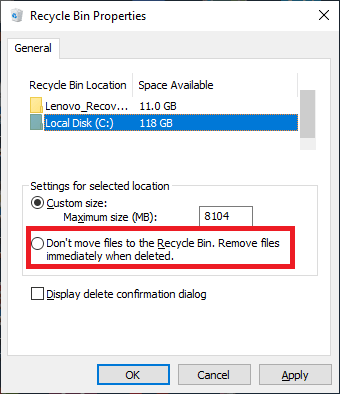 3. หากคุณไม่ชอบช่องยืนยันที่เตือนทุกครั้งก่อนลบไฟล์ ให้ยกเลิกการเลือกตัวเลือก แสดงกล่องโต้ตอบการยืนยันการลบ
3. หากคุณไม่ชอบช่องยืนยันที่เตือนทุกครั้งก่อนลบไฟล์ ให้ยกเลิกการเลือกตัวเลือก แสดงกล่องโต้ตอบการยืนยันการลบ

ซ่อนถังรีไซเคิลจากเดสก์ท็อป:
หากคุณต้องการซ่อนถังรีไซเคิลจากเดสก์ท็อปของระบบด้วยเหตุผลใดก็ตาม ให้ทำตามขั้นตอนด้านล่าง:
1. คลิกขวาบนพื้นที่ว่างบนเดสก์ท็อปของคุณ และจากเมนู ให้เลือก Personalize
2. ในหน้าต่างใหม่ที่เปิดขึ้น ให้เลือก ธีม และในบานหน้าต่างด้านขวา ให้คลิกที่ การตั้งค่าไอคอนเดสก์ท็อป 
3. ตอนนี้บนหน้าต่างการตั้งค่าไอคอนเดสก์ท็อปให้ยกเลิกการเลือกตัวเลือกถังรีไซเคิลแล้วคลิกที่ปุ่มใช้ 
เปลี่ยนไอคอนของถังรีไซเคิล:
หากคุณรักการปรับแต่ง Windows มีตัวเลือกให้คุณปรับแต่งรูปลักษณ์ของไอคอนถังรีไซเคิล ในการเปลี่ยนไอคอนถังรีไซเคิลให้ทำตามขั้นตอนด้านล่าง:
1. คลิกขวาบนพื้นที่ว่างบนเดสก์ท็อปของคุณ และจากเมนู ให้เลือก Personalize
2. ในหน้าต่างใหม่ที่เปิดขึ้น ให้เลือก ธีม และในบานหน้าต่างด้านขวา ให้คลิกที่ การตั้งค่าไอคอนเดสก์ท็อป
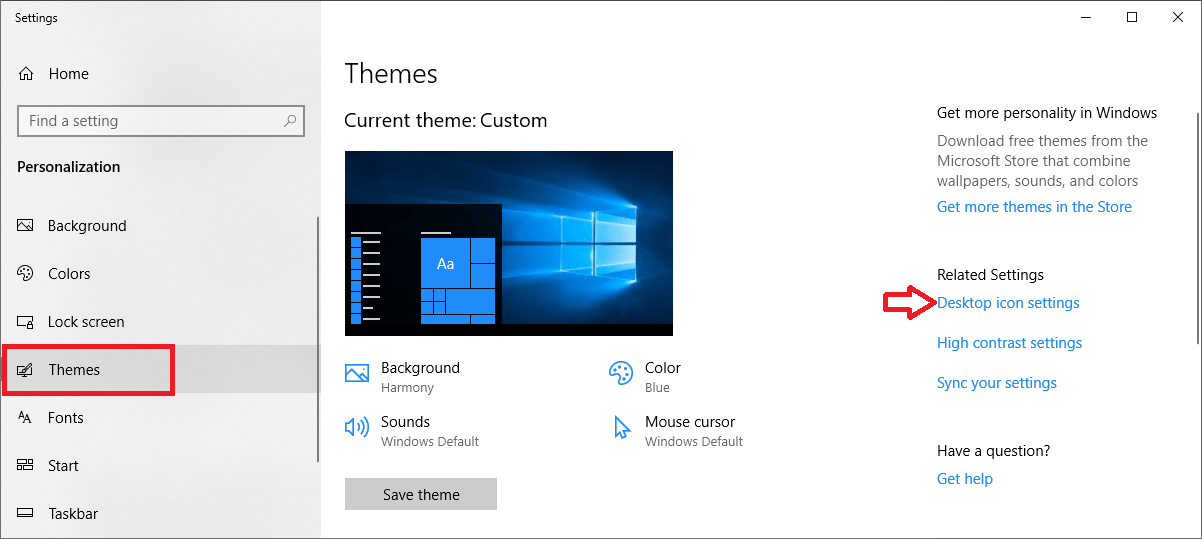
3. ตอนนี้บนหน้าต่างการตั้งค่าไอคอนเดสก์ท็อปคลิกที่ตัวเลือกถังรีไซเคิลแล้วเลือกตัวเลือกเปลี่ยนไอคอน 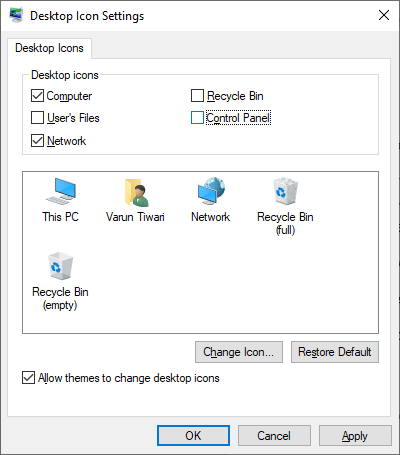
4. เลือกไอคอนที่ตื่นเต้นที่สุดจากไอคอนที่มีอยู่ทั้งหมด 
เหล่านี้คือเคล็ดลับและกลเม็ดเด็ดๆ ในการใช้ประโยชน์สูงสุดจากถังรีไซเคิล หากคุณต้องการแบ่งปันเคล็ดลับเพิ่มเติมหรือมีข้อเสนอแนะใดๆ เกี่ยวกับบทความ โปรดแบ่งปันในช่องแสดงความคิดเห็นด้านล่าง
อ่านเพิ่มเติม: วิธีลบไฟล์โดยอัตโนมัติจากถังรีไซเคิล

